Prezentare generală Filtrare Efecte de lumină noi și îmbunătățite ale Photoshop CS6.
Pasul unu: Documentele Open Choice
Cu Photoshop CS6 deschis, mergeți la File> Open și mergeți la imaginea dorită. Mai jos este un exemplu cu care voi lucra pentru a începe această introducere a efectelor de iluminare.
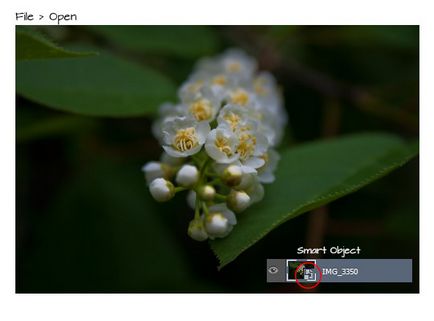
Deci, pot să lucrez imediat cu stratul original de imagine în Obiectul inteligent și să merg direct la efectele de iluminare, așa cum va demonstra restul acestui ghid pas cu pas.
Pasul al doilea: Filtrare> Efecte de lumină redusă
Cu Smart Object Layer (Nivel obiect inteligent), accesați efecte luminoase ale comenzii din meniul Filter> Render> și explorați noul loc de muncă. Dintre cele trei tipuri de lumină disponibile (punct, punct și infinit) Când deschideți pentru prima oară efectele luminii, în mod implicit este singurul punct de reflecție cu sub setările capturate.
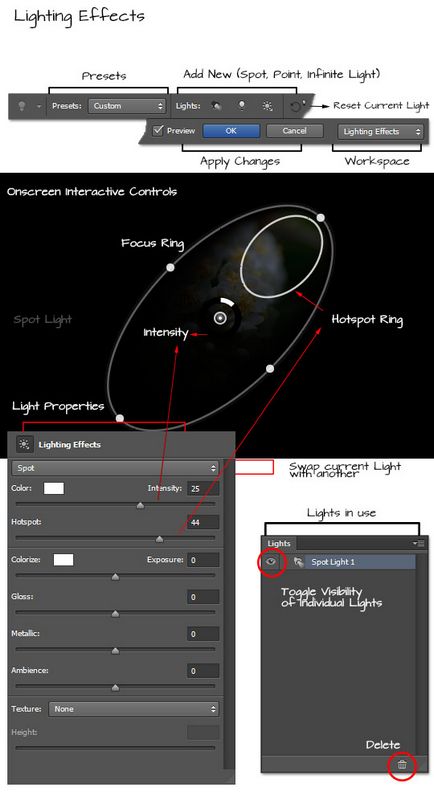
- Permite selectarea presetărilor de pre-iluminare disponibile, precum și comanda "Încărcare, salvare sau ștergere" pentru efecte de iluminare particularizate;
- Adăugați luminile noi (spot, punct și infinit) - adăugați surse de lumină în scenă și interacționați separat cu ele prin panoul de lumini;
- Resetați lumina curentă - aceasta va reseta doar scara de scală a lungimii și Lățimea de scală la proprietățile strălucirii "în mod implicit și nu foarte.
- Aplicați sau efectuați modificări sau anulări de la efectele iluminării generale conversaționale;
- Resetați la valorile implicite Spațiul de lucru "efecte luminoase" - dacă schimbați proprietatea sau panoul se aprinde, această opțiune vă va întoarce rapid la spațiul de lucru implicit.
Pe ecranul de control și panoul de proprietăți
Următoarele imagini afișează comenzi interactive ale utilizatorilor pe ecran pentru fiecare tip de lumină - punct, punct și Infinit.
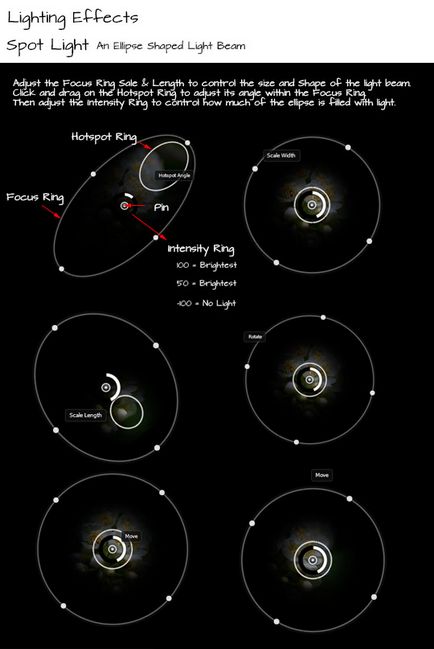
Comutator de lumină Introduceți sau adăugați un nou
În cazul în care decideți să treceți la tipul curent de lumină pentru alta, accesați panoul proprietăți și selectați un tip alternativ din tipul listei derulante. Controlul ecranului (pentru Hotspot excepție) va ajusta și va menține neschimbate restul proprietăților. Dacă vă întoarceți la tipul de punct Hotspot, Lățimea Scării și Lungimea scalei implicite în poziția inițială.
Pentru un control optim, accesați panoul de opțiuni și selectați pictograma luminozitate pentru a adăuga un nou tip de lumină. Veți avea acces complet la luminile individuale de pe panoul luminos.
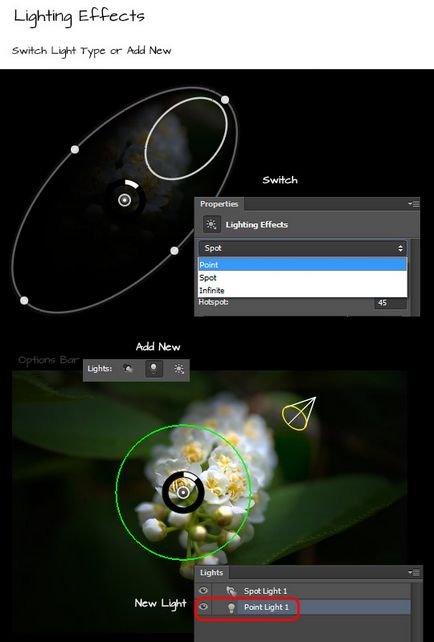
Ca captiv de mai jos, lumina reflectorului Tipul de propoziții pe ecran, Mutați, intensitatea și parametrii scalei.
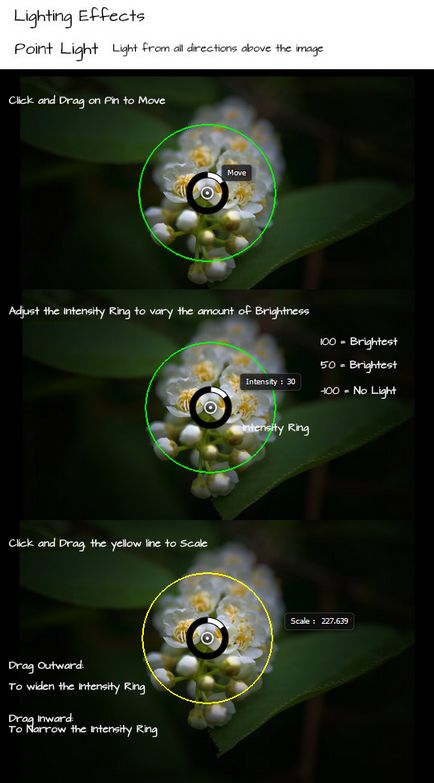
Deoarece captura este sub clicul mouse-ului și trageți mânerul direcționat (circularizat în roșu)
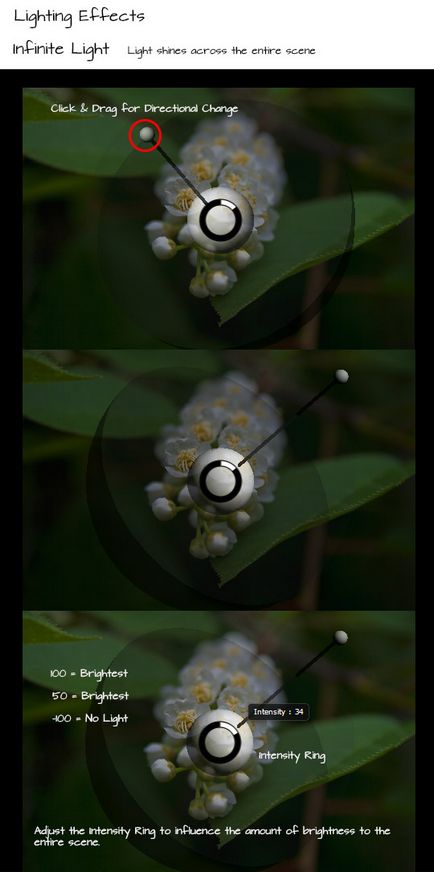
Când aveți în sfârșit un tip de lumină, accesați panoul proprietăților și efectuați ajustări altor controale care nu sunt disponibile cu comenzi interactive pe ecran - de exemplu Colorize, atmosferă etc.
De asemenea, puteți acumula același filtru, revenind la Filter> Render> Efecte de iluminare pentru a trece prin procesul de efecte și faceți clic pe OK. În captivul de mai jos, din partea de jos, puteți să pliați filtrele inteligente și să faceți clic pe pictograma Filtru amestec pentru a schimba modul de amestecare și opacitatea pentru un control mai precis.
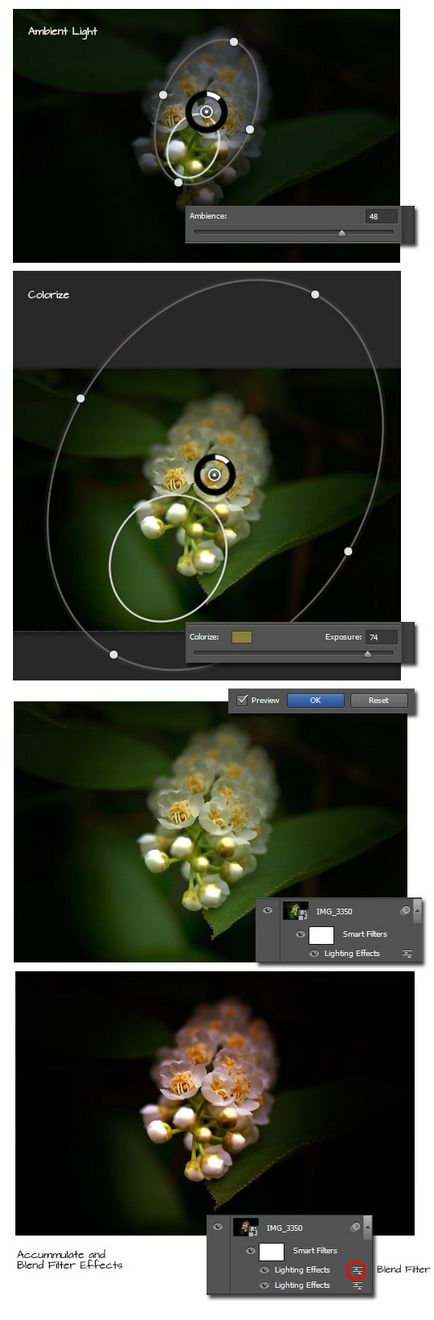
Până săptămâna viitoare
Efectele de iluminare îmbunătățite în CS6 fac un marcaj în rețelele sociale
Trimiteți-le prietenilor: